メール管理ソフトとは、異なるアドレスに届くメールを集約し、管理や対応を一元化できるシステムです。主に問い合わせ対応に使われ、業務効率化や対応品質向上などが期待できます。メール管理ソフトの導入メリットや選び方、メールソフトとの違いを解説します。
メールソフト(メーラー)とは?
メールソフトとはメールの送受信を行うソフトウェアで、メーラーとも呼ばれます。ソフトウェア内でアカウント(アドレス)を作成し、メールの送受信や連絡先の管理などをします。
OutlookやGmailのアプリ版などがメールソフトにあたります。
Webメールとの違い
Webメールとは、Webブラウザからメールの送受信や管理をするシステムです。メールはクラウドに保管され、ブラウザとインターネット環境さえあればどこからでも閲覧・管理できます。
アカウント(アドレス)とパスワードを作成し、ブラウザからシステムにログインすることでWebメールのダッシュボードにアクセスできます。そのため、離れた場所から複数人で、同じアカウントでメールの送受信や管理をすることも可能です。
メール管理ソフトとの違い
メール管理ソフトとは、複数人でメールの送受信や管理をするためのシステムです。主に問い合わせの対応・管理に使われ、対応状況の可視化や問い合わせの自動振り分けなどができます。
メール管理ソフトを使うことで問い合わせ対応を効率化し、顧客満足度の向上や人件費の削減などが実現できるでしょう。
メールソフトとの違いは目的や利用人数にあります。メールソフトは基本的には1人1アカウントで、メールの送受信や閲覧をするのが主な目的です。メール管理ソフトは複数人での利用が前提で、主な目的は問い合わせ対応です。
メールソフトを端末にインストールするメリット
「メールはWebメールで十分」「メールはブラウザからチェックしていて、ソフトウェア(アプリ版)は使っていない」という人もいるでしょう。メールソフトを端末にインストールする3つのメリットを紹介するので、この機会にブラウザからの切り替えを検討してみてください。
受信済みのメールはオフラインでも確認できる
メールソフトを端末にインストールする1つ目のメリットは、「受信済みのメールはオフラインでも確認できる」ことです。
ブラウザからWebメールを閲覧する場合、インターネット環境が必要です。一方、メールソフトでは受信済みのメールならオフラインでも確認できます。
新しくメールを受信するにはインターネット環境が必要ですが、山道や新幹線での移動中など、電波がたびたび悪くなるときにはオフライン閲覧が便利です。
都度ログインする必要がない
メールソフトを端末にインストールする2つ目のメリットは、「都度ログインする必要がない」ことです。
Webメールではブラウザを開き、メールシステムにアクセスしなければなりません。ブラウザやWebメールの種類によっては、都度ログインする必要も出てくるでしょう。
一方、メールソフトなら一度のアドレス・パスワード入力でログイン状態が続きます。
アカウントの使い分けがしやすい
メールソフトを端末にインストールする3つ目のメリットは、「アカウントの使い分けがしやすい」ことです。
メールソフトでは複数のアドレスを1つのソフトで、ログイン情報の入力なしで切り替えることもできます。たとえばGmailではアカウント同士を紐付けることで、タップやクリック操作だけでアカウントの切り替えができます。
ビジネス用と個人用、同じ個人用でもメルマガ用やWebサービスの登録用など、複数のアドレスを使い分けている人にとって便利な機能です。
メールソフトの選び方
メールソフトの選ぶ3つのポイントを紹介します。
ブラウザにも対応しているか
端末にインストールしたメールソフトからだけでなく、ブラウザからWeb版のダッシュボードにアクセスできるメールシステムが便利です。
ブラウザ対応のメールシステムなら、ソフトをインストールした端末が手元になくても、インターネットにつながったデバイスとログイン情報さえあれば、いつでもメールの確認や送受信ができます。リモートワークが多い人や特定のオフィスをもたないフリーランスなどに便利な機能です。
個人用なら無料ソフトで十分なことも
メールソフトには有料のものもありますが、プライベート用やフリーランスとして使う場合など、個人用なら無料ソフトでも十分でしょう。
無料版でもメールとしての機能は問題なく使えます。たとえばGmailならドメイン(@以降の部分)が「gmail.com」と固定される、容量に制限があるなどのデメリットはあるものの、個人利用ではほぼ気にならないでしょう。容量も15GBと十分です。
ビジネス用ならセキュリティが強固な有料ソフトを
ビジネス用や企業として使うメールなら、セキュリティが強固な有料ソフトを使うのがおすすめです。有料ソフトや有料版では独自ドメインも使えるため、@以降に会社名などを入れることもできます。
ほかにも1つのアドレスを従業員間で共有しやすいこと、ストレージ容量が多いことなど、さまざまなメリットがあります。
メールソフト比較3選|ビジネスにもプライベートにもおすすめの厳選ソフト
Gmail
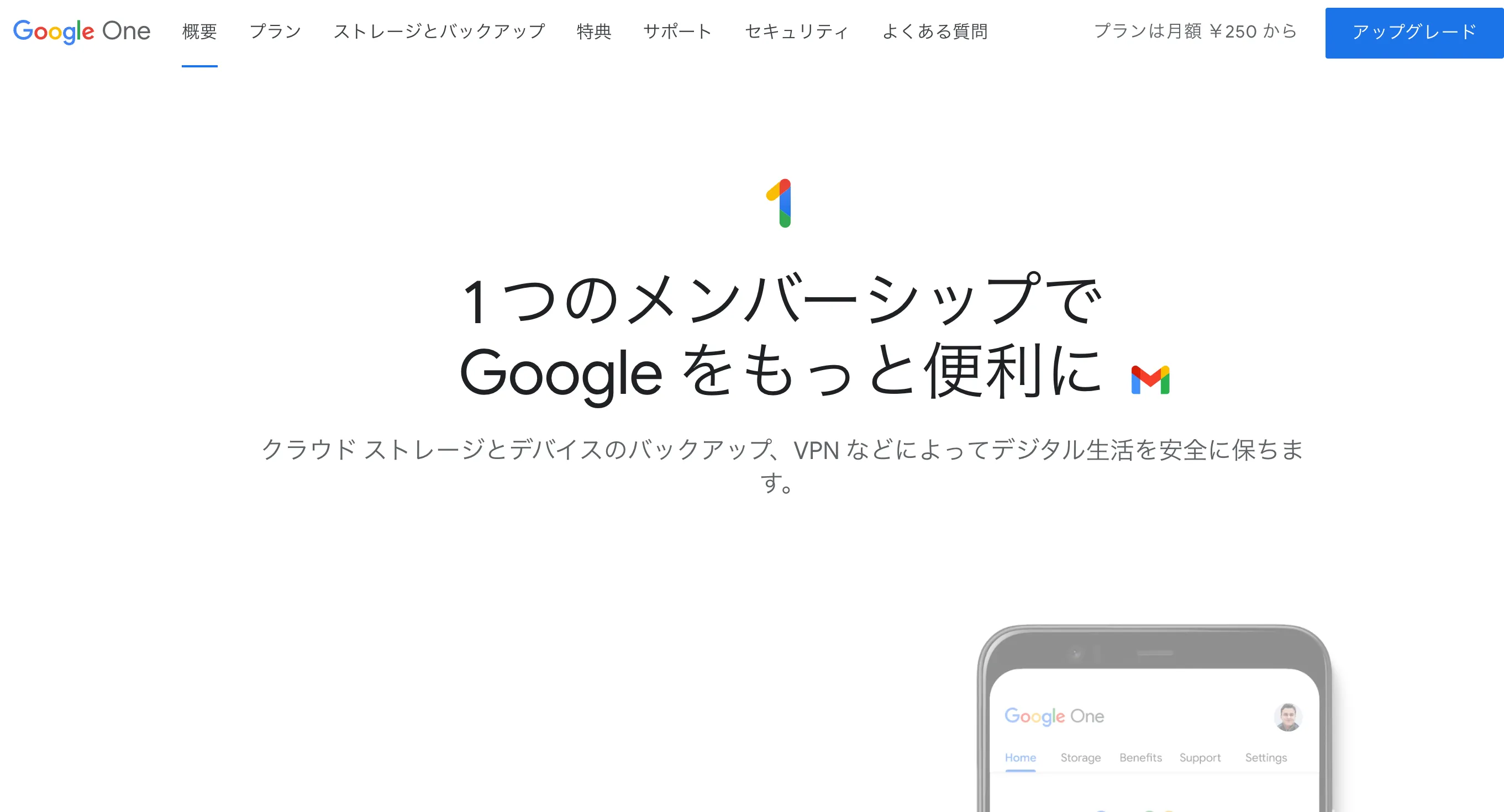
- 圧倒的な知名度のWebメール
- 無料でも15GBの大容量
- オンラインストレージやオフィスソフトなど、充実したサービス
GmailはGoogleが提供するWebメールで、Webメール・メールソフトの中でも圧倒的な知名度を誇ります。
メールソフト(アプリ版)もありますが、ブラウザからのアクセスでも使いやすいのが大きな特徴です。GmailのアドレスはGoogleのアカウントと紐付いており、Chromeからすぐにアクセスできます。ブラウザ上でのアカウント切りかえもワンクリックでできます。
ひとつのGoogleアカウントでGmail、ドライブ(オンラインストレージ)、ドキュメント(Word)、スプレッドシート(Excel)、Meet(ビデオ通話)などさまざまなサービスが使えるのもポイントです。
1カウントにつき15GBの保存容量があるため、プライベート用はもちろん、ビジネス用としても十分に使えるでしょう。
| Gmail | 初期費用 | 月額料金 | ストレージ容量 |
| 無料プラン | なし | 0円 | 15GB |
| ベーシック | なし | 250円 | 100GB |
| スタンダード | なし | 380円 | 200GB |
| プレミアム | なし | 1,300円 | 2TB |
Outlook
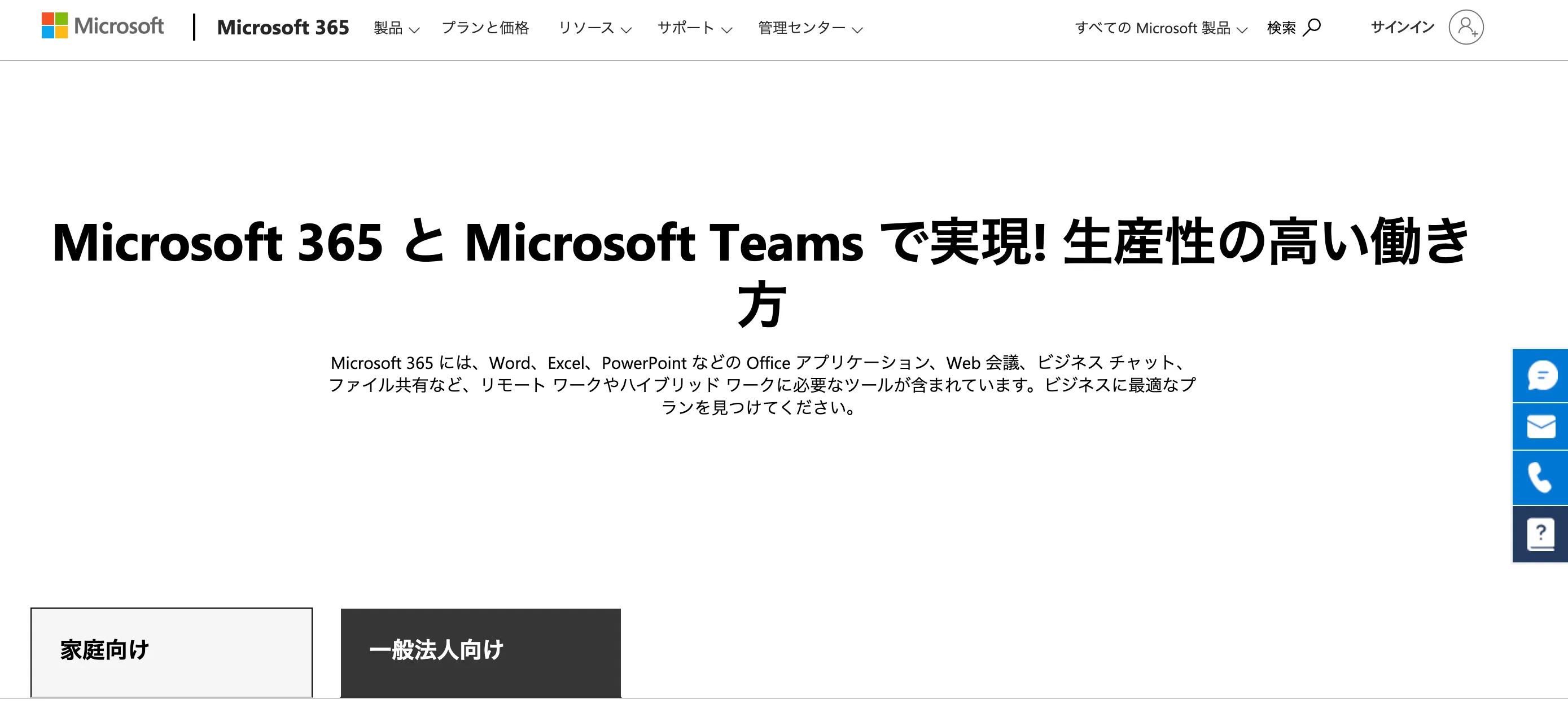
- メールソフトの決定版
- メールと予定表をシンプルな画面で管理
- 充実したオフィスソフト、Skypeとの連携
OutlookもGmailに並ぶ知名度を誇る、メールソフトの決定版ともいうべきサービスです。Microsoft製品であるため、特にビジネス用メールに適しています。
PCはもちろん、タブレットやスマートフォンにも対応した管理画面はとてもシンプル。レスポンシブデザイン対応で、メールと予定表をデバイスに合った見やすい画面で一元管理できます。
Microsoft製の各種オフィスウェア、Skypeなどとの連携が充実しているのも特徴です。Microsoftのアカウントがひとつあれば、Outlookを含む各種サービスすべてが使えます。
| Outlook | 初期費用 | 月額料金 | 使えるソフトウェア |
| Microsoft 365 Business Basic | なし | 750円 | Word/Excel/PowerPoint Teams/Outlook/Exchange OneDrive/SharePoint |
| Microsoft 365 Business Standard | なし | 1,560円 | Word/Excel/PowerPoint Teams/Outlook/Exchange OneDrive/SharePoint/Acces/Publisher |
| Microsoft 365 Business Premium | なし | 2,750円 | Word/Excel/PowerPoint/Azure Information Protection Teams/Outlook/Exchange/Intune OneDrive/SharePoint/Acces/Publisher |
| Microsoft 365 Apps for business | なし | 1,030円 | Word/Excel/PowerPoint Outlook/OneDrive/Acces/Publisher +1TBのクラウドストレージ |
Spark
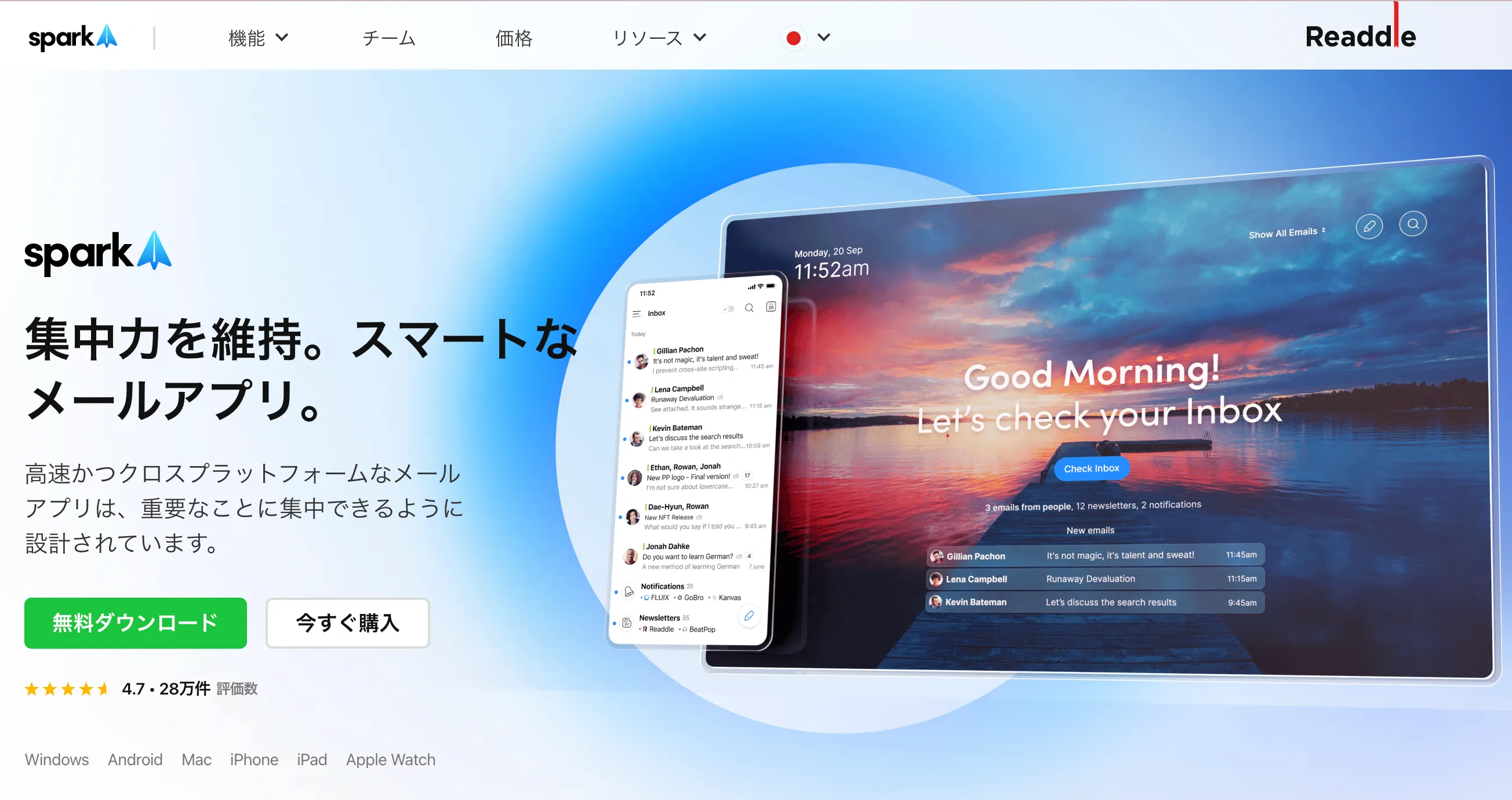
- 集中力の維持に特化したメールソフト
- 重要なメールを優先表示
- チームでのメール管理にも最適
Sparkは集中力と生産性を高めるためのメールソフトです。
優先度の高い宛先からのメールをハイライトし、対応が必要なメールが一目でわかるようにします。メールの完了マーカーや保留などの機能も充実。目の前の作業に集中しながら、重要な連絡の見逃しを防ぎます。
GmailやOutlookなどの主要なメールアカウントを一元管理でき、すべてのデバイスでメールを同期できます。既存のメールソフトに使いづらさを感じているなら、Sparkを連携させるのもいいでしょう。
メールの共同編集や情報共有、チーム管理などの機能もそろっています。
| 初期費用 | 月額料金 | 使えるソフトウェア | |
| Microsoft 365 Business Basic | なし | 750円 | Word/Excel/PowerPoint Teams/Outlook/Exchange OneDrive/SharePoint |
| Microsoft 365 Business Standard | なし | 1,560円 | Word/Excel/PowerPoint Teams/Outlook/Exchange OneDrive/SharePoint/Acces/Publisher |
| Microsoft 365 Business Premium | なし | 2,750円 | Word/Excel/PowerPoint/Azure Information Protection Teams/Outlook/Exchange/Intune OneDrive/SharePoint/Acces/Publisher |
| Microsoft 365 Apps for business | なし | 1,030円 | Word/Excel/PowerPoint Outlook/OneDrive/Acces/Publisher +1TBのクラウドストレージ |
問い合わせ対応にメール管理ソフトを使うメリット
先述の通り、メール管理ソフトとは複数人でメールの送受信や管理をするためのソフトです。主に問い合わせ対応に使われるソフトですが、これを使うことで業務はどのように変わるのでしょうか。メール管理ソフトを問い合わせ対応に使う3つのメリットを紹介します。
複数のアドレスを一元管理できる
問い合わせ対応にメール管理ソフトを使う1つ目のメリットは、「複数のアドレスを一元管理できる」ことです。
メール管理ソフトには複数のアドレスに届くメールを集約し、ひとつのシステムで一元管理できます。アドレスやシステムを行き来する手間がなくなるでしょう。
ひとつのシステムにメールを集約することで、対応状況も俯瞰しやすくなり、対応漏れや二重対応も防ぎやすくなります。
問い合わせ対応の品質とスピードの向上
問い合わせ対応にメール管理ソフトを使う2つ目のメリットは、「問い合わせ対応の品質とスピードの向上」です。
メール管理ソフトの中にはよくある問い合わせへの回答をテンプレート化して呼び出したり、問い合わせごとにコメントをつけて対応を相談したりする機能があります。
これらの機能はスタッフ間の対応品質を均一化し、チーム全体での対応品質を高めてくれるでしょう。
先述の「アドレスやシステムを行き来する手間がなくなるメリット」もあり、対応スピードの向上も期待できます。
対応の品質・スピード向上は、顧客満足度アップにつながるでしょう。
業務を効率化し従業員の負荷を軽減できる
問い合わせ対応にメール管理ソフトを使う3つ目のメリットは、「業務を効率化し従業員の負荷を軽減できる」ことです。
これまで紹介してきたとおり、メール管理ソフトには業務効率化のためのさまざまな機能が備わっています。これらの機能により従業員の負荷は軽くなり、働きやすい環境づくりや集中力と生産性の維持にもつながります。
業務効率化により一人ひとりの従業員の問い合わせ対応件数も増えるでしょう。必要な人員数は少なくなり、人件費削減にもつながります。
メール管理ソフトの選び方
メール管理ソフトを選ぶ5つのポイントを紹介します。これらを参考に、自社にとって使いやすいメール管理ソフトを選びましょう。
対応チャネルを確認
メール管理ソフトを選ぶ1つ目のポイントは、「対応チャネル」です。
自社で使っているメールソフトはもちろん、電話やSNSなど電話以外のチャネルにも対応しているソフトを選びましょう。各チャネルからの問い合わせをひとつのシステムに集約し、一元管理することで、業務効率化や対応品質向上などの効果を最大化できます。
機能の過不足はないか
メール管理ソフトを選ぶ2つ目のポイントは、「機能の過不足はないか」です。
テンプレートや担当者の自動振り分け機能など、メール・問い合わせ管理に必要な機能がそろっていることを確認しましょう。
また、機能は多いほど良いと感じるかもしれませんが、使わない機能がたくさんあっても仕方ありません。メニューや目的の画面に辿り着くまでの操作が増え、かえって使いづらいと感じるかもしれません。
無料プランやお試し期間を活用し、機能の過不足や使用感を確かめてから本格導入するのがおすすめです。
費用対効果はどうか
メール管理ソフトを選ぶ3つ目のポイントは、「費用対効果はどうか」です。
メール管理ソフトを導入することで得られる効果とかかるコストを比べ、費用対効果を試算しましょう。導入効果には業務効率化による人件費の削減、顧客満足度の向上による売上アップなども含まれます。
ただ、これらの要素は試算しづらいでしょう。その場合は、自社にとって必要な機能がそろっていて、なるべく安く使えるソフトを選ぶのがおすすめです。
既存システムと連携できるか
メール管理ソフトを選ぶ4つ目のポイントは、「既存システムと連携できるか」です。
自社で使っているメールソフトとスムーズに連携できるか、CRMやCTIなどの問い合わせ管理に使う他システムと連携可能かを確認しましょう。既存システムと連携させることで、メール管理ソフトの導入効果はより大きくなります。
セキュリティ対策やサポート体制は万全か
メール管理ソフトを選ぶ5つ目のポイントは、「セキュリティ対策やサポート体制は万全か」です。
顧客からのメールや問い合わせには個人情報が含まれていることも多いです。情報漏えいは信用失墜や損害賠償などにつながります。
どんなセキュリティ対策を取っているのか、ベンダーは内部統制の行き届いた信頼できる企業なのかなど、安心して利用できるソフトなのか確認しましょう。
いざというときや不明点があるときのサポート体制も大切です。トラブルが起きたときにすぐに対応してもらえるか、問い合わせ窓口の運営時間や問い合わせ方法などもチェックしておきたいです。
メール管理ソフト5選|機能や料金を比較
メールディーラー
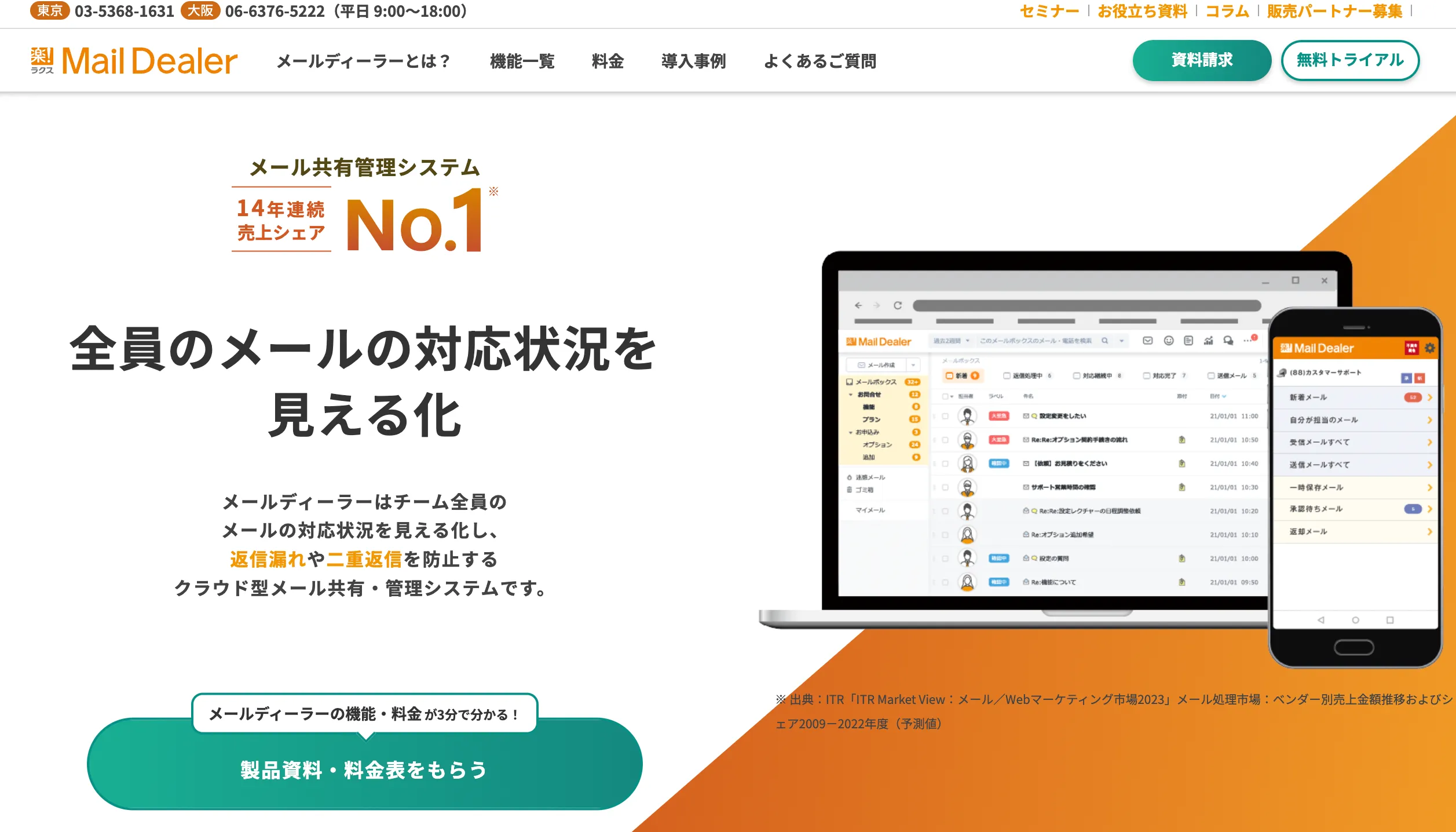
- メール問い合わせ対応に強い
- 複数名での対応業務の課題を解決
- 柔軟な設定と豊富な機能
メールディーラーは、共有メールアドレス宛に届いた問い合わせを共有・管理するクラウドシステムです。特にメールでの問い合わせ対応に強いですが、電話やチャット・SNS・ECモールのメッセージなどマルチチャンネルの問い合わせも一元管理できます。業務に応じて機能を制限したり画面表示を変更できたり、多様な用途で利用可能です。
例えば、電話着信時に登録された顧客情報をポップアップで表示させたり顧客情報やメール対応履歴を紐づけてワンクリックで参照できたりします。業務の対応速度や品質を向上、顧客情報検索の時間や手間を削減を目指せるでしょう。
| メールディーラー | 初期費用 | 月額料金 | 主な機能 |
| 要問い合わせ | 35,000円~ | 対応状況管理/担当者振り分け/対応履歴 顧客情報管理/コメント/ラベル 転送メール管理/テンプレート/署名 担当通知/開封通知/ダブルチャック(申請・承認) など |
メールワイズ
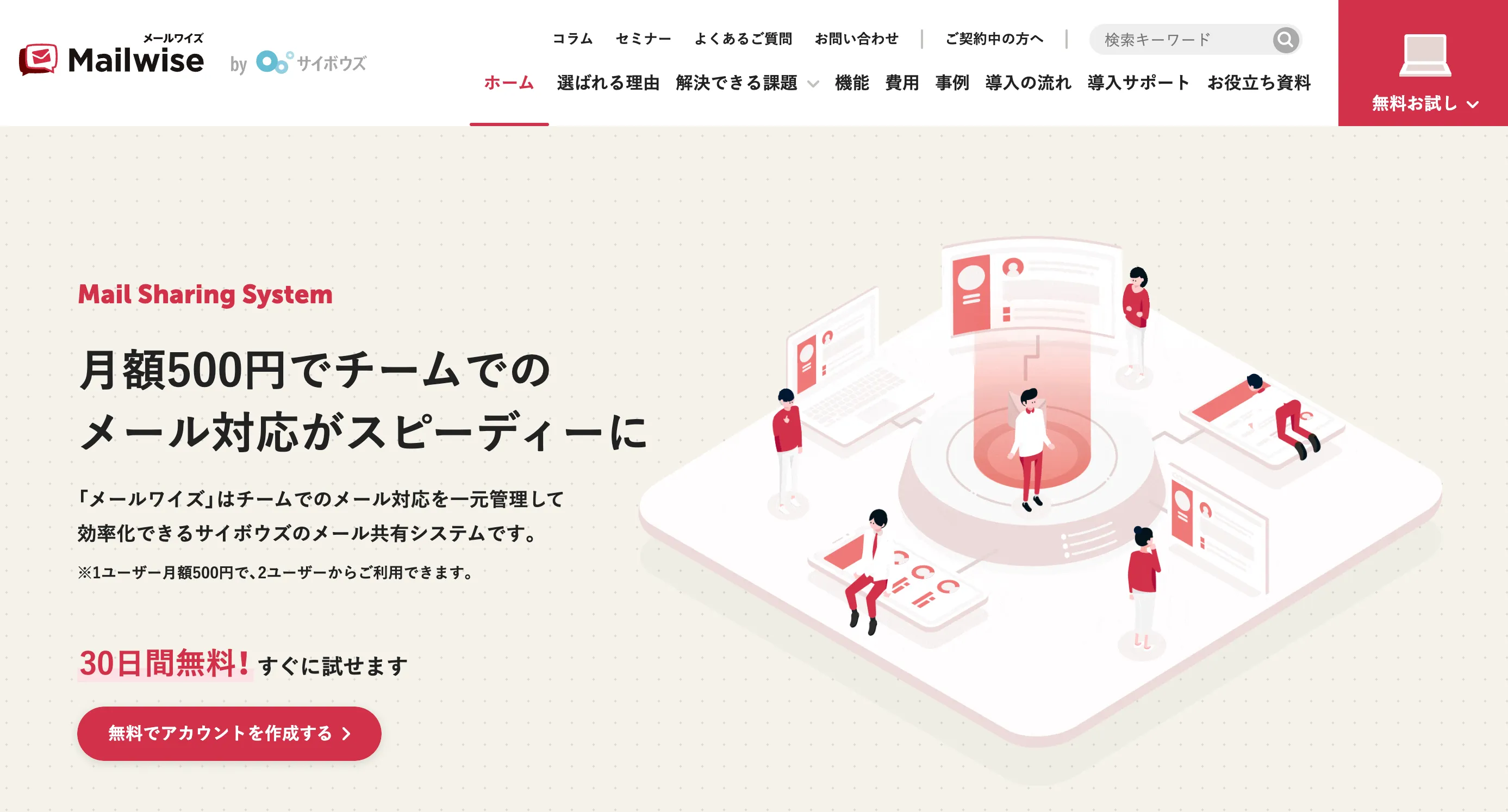
- 低コスト・小規模導入が可能
- メール対応特化の機能のほか電話や訪問履歴も管理
- 一貫した顧客対応を実現
メールワイズは、月額500円から、最低2名より利用できるチームでのメール対応を一元管理するサイボウズのメール管理ツールです。30日間の無料トライアルもあります。
メール問い合わせのほかにも、電話や訪問の履歴を記録する機能も搭載しています。入力フォーマットは、企業の用途に合わせてカスタマイズ可能です。作成した履歴に顧客情報や会社情報を登録しておくことで、アドレス帳の画面から、メールと合わせてすべての履歴を一覧で確認できます。一連の流れを把握できるので、一貫した顧客対応を実現し顧客満足度向上も目指せるでしょう。
| メールワイズ | 初期費用 | 月額料金 | 主な機能 |
| スタンダードコース | 0円 | 500円~ | ステータス機能/コメント機能/対応履歴 フォルダ機能/一斉送信/電話履歴・訪問履歴 テンプレ-ト/アドレス帳共有/集計レポート スマートフォン対応/kintone連携 など |
| プレミアムコース | 0円 | 1,500円~ | ステータス機能/コメント機能/対応履歴 フォルダ機能/一斉送信/電話履歴・訪問履歴 テンプレ-ト/アドレス帳共有/集計レポート スマートフォン対応/kintone連携 など |
yaritori
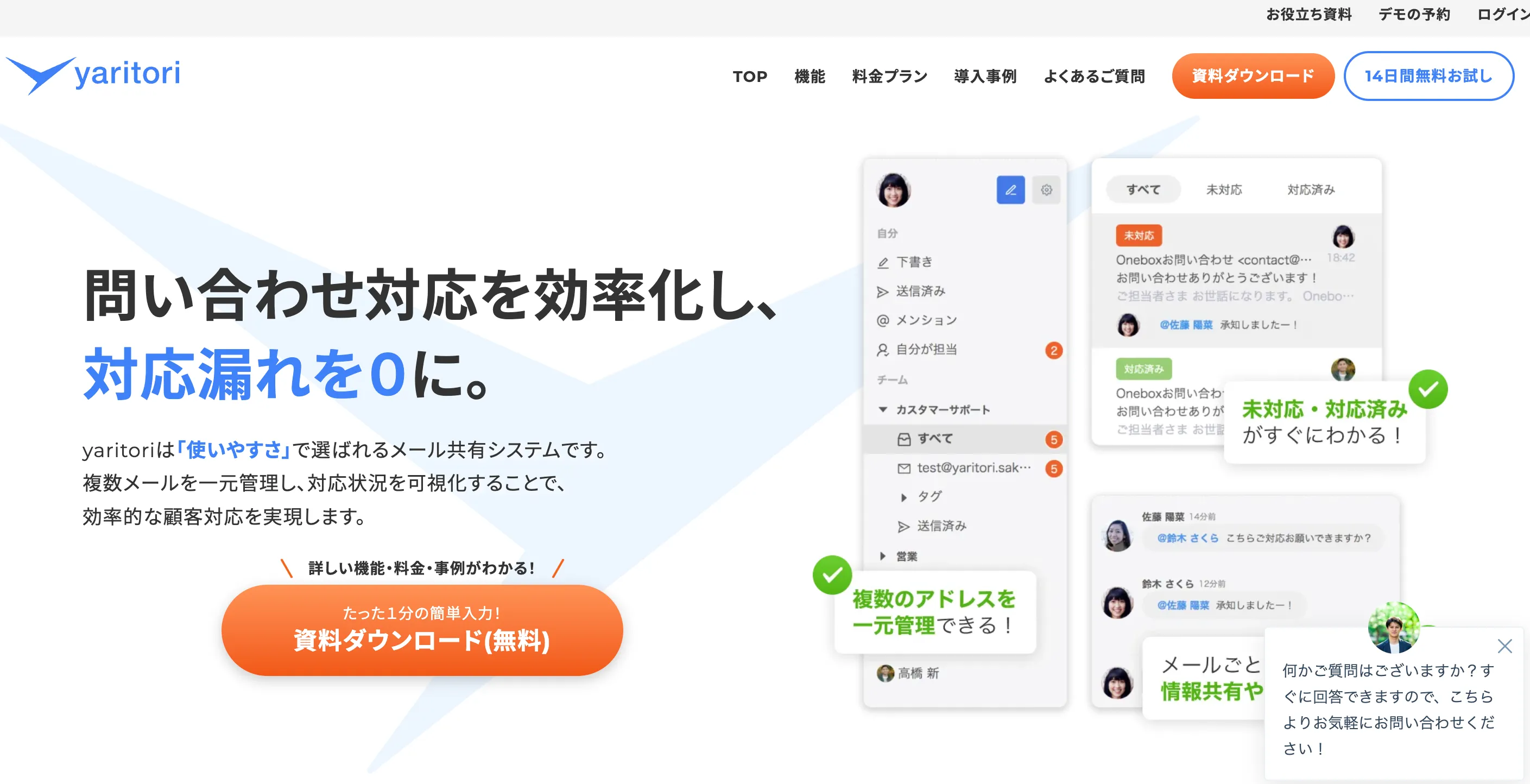
- 使いやすさにこだわった設計
- リーズナブルな料金設定
- 最低契約期間なし
yaritoriは、迷わず使える画面デザイン、画面遷移せず動く操作性など「使いやすさ」で選ばれるメール共有システムです。メールの対応状況の可視化、メールごとにチャットをしながら対応方針の相談や情報共有ができるなど業務効率化や対応漏れ防止を実現します。テンプレートは、カテゴリーごとに分類、ワンクリックで挿入可能です。メール対応の属人化を防ぎ、迅速な対応が目指せます。
共有メールアカウントやグループメールなどを利用して複数人での顧客対応が必要な企業におすすめです。1ユーザー月額1,980円から、最低契約期間なしで手軽な導入が可能です。
WEBCAS mailcenter
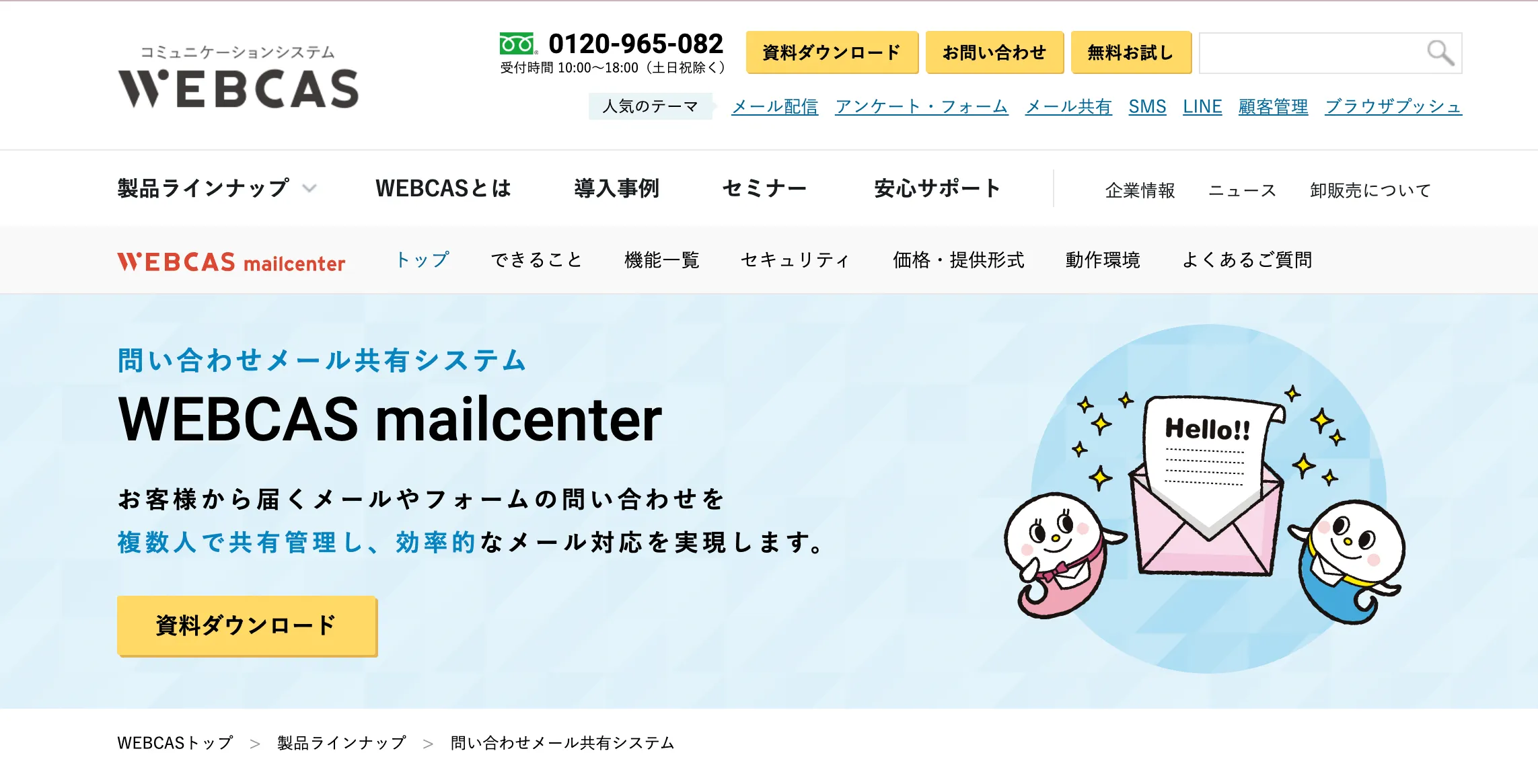
- フォームからの問い合わせも共有管理
- メールソフトそっくりで研修時間短縮
- 連携機能でより便利な活用も
WEBCAS mailcenterは、顧客から届くメールやフォームの問い合わせを複数人で共有管理して効率的なメール対応を実現する問い合わせ管理システムです。メールソフトそっくりのインターフェースやテンプレート機能で、誰でもすぐに利用できます。
WEBCAS formulator連携では、WEBCAS formulatorで作成した問い合わせフォームからの回答をメール形式で蓄積・返信対応可能です。外部データベース参照は、顧客や会員のDB、ECなどの接続されている複数データベースと連携して表示することができます。
| WEBCAS mailcenter | 初期費用 | 月額料金 | 主な機能 |
| クラウドサービス(ASP型) | 30,000円~ | 5,000円~ | 対応漏れ防止ステータス自動管理/二重返信防止機能/経過時間色分け表示機能 対応履歴ワンクリック表示/グループ管理機能/グループ所属オペレータ設定 メール自動振り分け/担当者設定/メール転送 複数窓口管理/承認機能/引継ぎ(申し送り)コメント機能 など |
| クラウドサービス(SaaS型) | 500,000円~ | 100,000円~ | 対応漏れ防止ステータス自動管理/二重返信防止機能/経過時間色分け表示機能 対応履歴ワンクリック表示/グループ管理機能/グループ所属オペレータ設定 メール自動振り分け/担当者設定/メール転送 複数窓口管理/承認機能/引継ぎ(申し送り)コメント機能 など |
NI Collabo 360
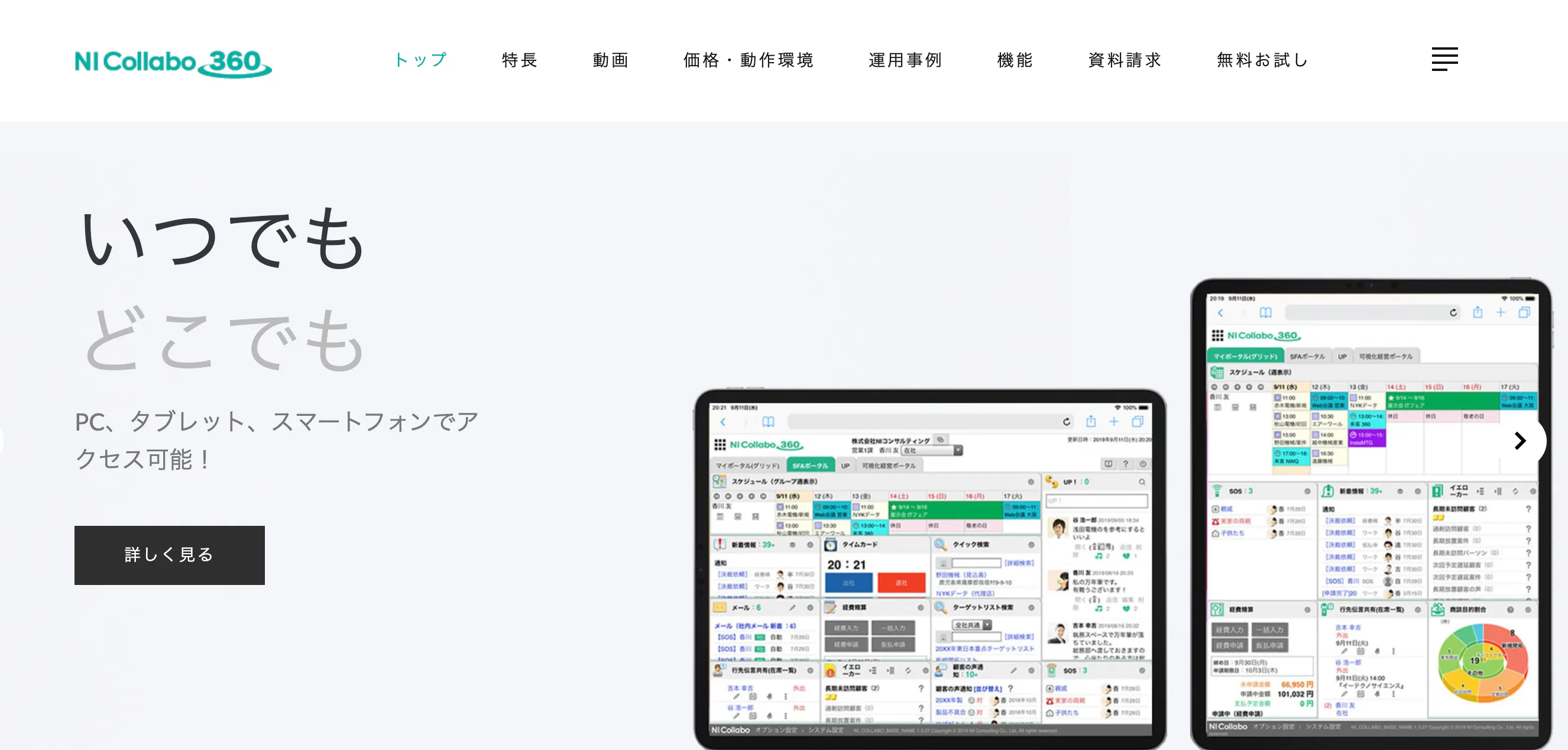
- 1ユーザー月額360円
- 36アプリケーションを標準搭載(2023年4月現在)
- ミスを減らす機能も多数
NI Collabo 360は、いつでもどんな端末でもアクセス可能な経営や業務を可視化するグループウェアです。多機能かつ驚きの低価格で導入しやすいのが魅力です。
共有メール機能は、複数人で同じメールアドレスを共有できます。ユーザーごとにアクセス権限を設定すれば、権限ごとの使い分けも可能です。問い合わせ対応や社内の情報共有など多様な用途で使用でき、顧客対応やコミュニケーションがスムーズになるでしょう。メールの送信時に、件名入力やファイル添付などの漏れがあると、注意を促すメッセージを表示することもできます。
| NI Collabo 360 | 初期費用 | 月額料金 | 主な機能 |
| 0円 | 328円 | 共有メール/ウェブメール/行先伝言共有 ワークフロー/スケジュール/ミーティングアレンジ プロジェクト管理/設備・備品予約/設備・備品予約 設備・備品予約/ナレッジ・コラボレーション/文書共有管理 など |
メール管理ソフトを導入し、顧客満足度の向上を目指そう
メール管理ソフトを導入することで問い合わせ対応の品質・スピードアップが期待できます。既存顧客の満足度向上はもちろん、より多くの問い合わせに対応できるようになることで、新規獲得もしやすくなるでしょう。
これらの効果を最大化するには、自社に合ったメール管理システムが必要です。
本記事で紹介した5サービスの中に気になるものがあったら、まずは公式サイトをチェックしてみましょう。公式サイトを見てわからないことがあったら問い合わせをして、不明点や疑問点をなくしてから依頼するかどうかを決めてください。
